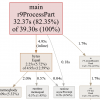Представляю вам перевод моей статьи на Medium.com.
Selenium сегодня является стандартом де-факто для автоматизации выполнения тестов в браузерах. Все популярные браузеры поддерживаются из коробки, а архитектура хорошо известна. Существуют даже компании, предоставляющие Selenium за деньги. Но удобен ли обычный Selenium сервер для локальной отладки тестов?

Проблема
Как веб-разработчик или инженер по автоматизации тестирования вы можете столкнуться со следующими неудобствами при работе со стандартным Selenium сервером:
- Нужно устаналивать несколько разных браузеров себе на компьютер. В обычной жизни вы, как правило, используете один браузер, например, Chrome, но вам приходится устанавливать себе Firefox и Opera, чтобы отлаживать в них Selenium-тесты.
- Трудно устанавливать и использовать несколько версий одного браузера. Если вы устанавливаете браузер из пакетов, то вообще можно иметь только одну установленную версию. Кроме того Selenium и его веб-драйверы обычно ищут исполняемый файл браузера по определенному пути. Поэтому, поверьте, использовать несколько версий может быть трудной задачей.
- Если вы запускаете браузер, установленный в вашей операционной системе — он забивает место на диске своими временными файлами и содержимым кеша.
- Нельзя гарантировать, что настройки браузера всегда останутся в том же состоянии, как после чистой установки. Например, вы можете случайно изменить адрес прокси-сервера или настройки безопасности. Это может привести к падению ранее работавших тестов.
- Трудно запускать несколько тестов в разных браузерах параллельно. Попытка сделать это как правило приводит к различным проблемам: окна начинают конкурировать за фокус, не срабатывающие события, не ожидаемые CSS стили и так далее.
- Нужно знать какая версия Selenium совместима с какой версией браузера. То же самое верно для исполняемых файлов веб-драйверов (например, Chromedriver).
Приведенный выше список недостатков далеко не полный. Но давайте остановимся на этом и попробуем гораздо более удобный способ отладки Selenium-тестов локально.
Selenoid
В моей предыдущей статье (часть I, часть II) я коротко описал новые открытые инструменты для работы с Selenium: Ggr и Selenoid. Ggr в основном нужен для больших Selenium кластеров и не нужен для отладки тестов на вашей машине. Сегодня я более подробно расскажу о Selenoid — альтернативной реализации Selenium хаба, которая запускает браузеры в Docker контейнерах.
Но почему же запуск браузеров в контейнерах так удобен? И в чем разница между запуском браузеров из контейнеров, поставляемых разработчиками Selenium и Selenoid? — Основная идея Selenoid состоит в том, чтобы запускать новый контейнер для каждой Selenium сессии (т.е. запроса нового браузера) и останавливать их сразу же после закрытия сессии. Такой подход сразу же решает все проблемы связанные с залипанием состояния в кешах и использования одних настроек браузера в разных сессиях. В каждом контейнере находится конкретная версия браузера, правильная версия веб-драйвера или Selenium сервера, поддерживающая этот браузер и все зависимости наподобие шрифтов, графических библиотек и так далее. Более того, контейнеры обеспечивают достаточный уровень изоляции процессов браузеров. Это позволяет запускать неограниченное количество разлиных версий браузеров параллельно и забыть о проблемах с фокусом. Безусловно, эти же проблемы решаются и обычными Selenium контейнерами. Но для того, чтобы получить поведение, аналогичное Selenoid, в дополнение к Docker как правило требуется использовать сложные админские инструменты наподобие Ansible или Salt.
Установка
Немного порекламировав Selenoid, настало время показать как просто с ним работать. Для того, чтобы получить работающий Selenium нужно выполнить 3 коротких шага:
-
Установить Docker. Обычно это делается при помощи стандартного менеджера пакетов вашей операционной системы такого как APT, Yum или Homebrew. Подробности можно найти в документации Docker.
-
Создать каталог для хранения конфигурации Selenoid и сгенерировать конфигурационный файл:
# mkdir -p /etc/selenoid # docker run --rm -v /var/run/docker.sock:/var/run/docker.sock aerokube/cm:1.0.0 selenoid --last-versions 2 --tmpfs 128 --pull > /etc/selenoid/browsers.jsonПоследняя команда также скачает образы Docker-контейнеров двух последних версий Firefox, Chrome и Opera и сгенерирует правильный файл конфигурации для Selenoid.
- Запустить Selenoid:
# docker run -d --name selenoid -p 4444:4444 -v /etc/selenoid:/etc/selenoid:ro
-v /var/run/docker.sock:/var/run/docker.sock aerokube/selenoid:1.1.1Все — прошло 60 секунд и Selenoid готов к работе. Не нужно устанавливать Java и скачивать Selenium руками. Просто запустите свои тесты, используя тот же самый URL, что и у обычного Selenium server:
http://localhost:4444/wd/hubМордочка и сбор статистики
Selenoid может использоваться совместно с Ggr для настройки большого Selenium кластера, поэтому у него нет графического интерфейса наподобие Grid Console в обычном Selenium. Посмотреть потребление браузеров можно двумя способами:
I. Запустить дополнительный легковесный контейнер с Selenoid UI. Это делается командой:
# docker run -d --name selenoid-ui --net host aerokube/selenoid-ui:1.0.0Мордочка будет доступна в браузере по адресу http://localhost:8080/:

II. Отправлять статистику Selenoid во внешнюю систему: Graphite, InfluxDB, ElasticSearch и так далее. Статистика Selenoid может быть получена по следующему URL:
http://localhost:4444/statusДанные отправляются в виде JSON следующего формата:
$ curl http://localhost:4444/status
{
"total": 80,
"used": 14,
"queued": 0,
"pending": 1,
"browsers": {
"firefox": {
"46.0": {
"user1": 5,
"user2": 6
},
"48.0": {
"user2": 3
}
}
}
}Selenoid возвращает сколько контейнеров может быть запущено одновременно (total), сколько запущено в данный момент (used), сколько запросов ожидают в очереди (queued) и сколько контейнеров еще стартуют (pending). Элемент browsers содержит информацию о потреблении браузеров различными пользователями. Имя пользователя извлекается из Basic HTTP headers, если они выставлены или выставляется в unknown, если нет. Хотя вы можете разбирать показанный JSON вручную при помощи скрипта, мы рекомендуем использовать для этой цели Telegraf. Больше информации о том, как использовать Telegraf изложено в этом разделе нашей документации.
Готовые контейнеры с браузерами
Согласитесь, круто иметь инструмент, автоматически запускающий контейнеры с разными браузерами. Но еще круче иметь набор готовых контейнеров с разными версиями популярных браузеров. Мы проделали много работы и подготовили образы контейнеров с разными версиями Firefox, Chrome и Opera. Полный список можно посмотреть на selenoid@DockerHub.
Чтобы всегда иметь набор свежих версий браузеров нужно лишь время от времени выполнять команду:
# docker run --rm -v /var/run/docker.sock:/var/run/docker.sock aerokube/cm:1.0.0
selenoid --last-versions 2 --tmpfs 128 --pull > /etc/selenoid/browsers.jsonЭта команда автоматически скачивает последние версии контейнеров и генерирует новую JSON-конфигурацию для Selenoid. Чтобы начать использовать новые браузеры отправьте Selenoid команду на перечитывание конфигурации (можно делать под нагрузкой):
# docker kill -s HUP selenoidНаши контейнеры также поддерживают возможность установки произвольно разрешения экрана (по-умолчанию 1920x1080x24). Чтобы выставить разрешение просто передайте capability screenResolution:
screenResolution: "1280x1024x24"Заключение
В этой статье я рассказал как эффективно управлять различными браузерами при помощи Selenoid. Поверьте — работа с Selenium может быть комфортной. Если вам интересны вопросы построения эффективной инфраструктуры тестирования, вы можете взглянуть на другие открытые инструменты в нашей организации на Github или подпишитесь на наш Твиттер @aerokube.
В благодарность автору замечательной картинки, посмотрите как ее рисовали.
Автор: Александр Андряшин